将wps excel表格编辑工具打开,然后我们可以将自己需要编辑的数据进行计算和统计,有时候我们还会对数据进行汇总的情况,那么我们可以通过WPS Excel中数据透视表这个功能来操作,当你编辑了大量的数据之后,想要对数据进行一个计算和汇总,那么为了快速的对数据进行汇总计算,那么你可以进入到数据透视表中将自己表格中的数据进行快速汇总,这样可以帮助小伙伴们省去很多的操作时间,这是一个十分好用且方便的实用功能,并且操作起来也比较就简单,下方是关于如何使用WPS Excel使用数据透视表进行汇总的具体操作方法,如果你感兴趣的情况下可以看看方法教程,希望对大家有所帮助。
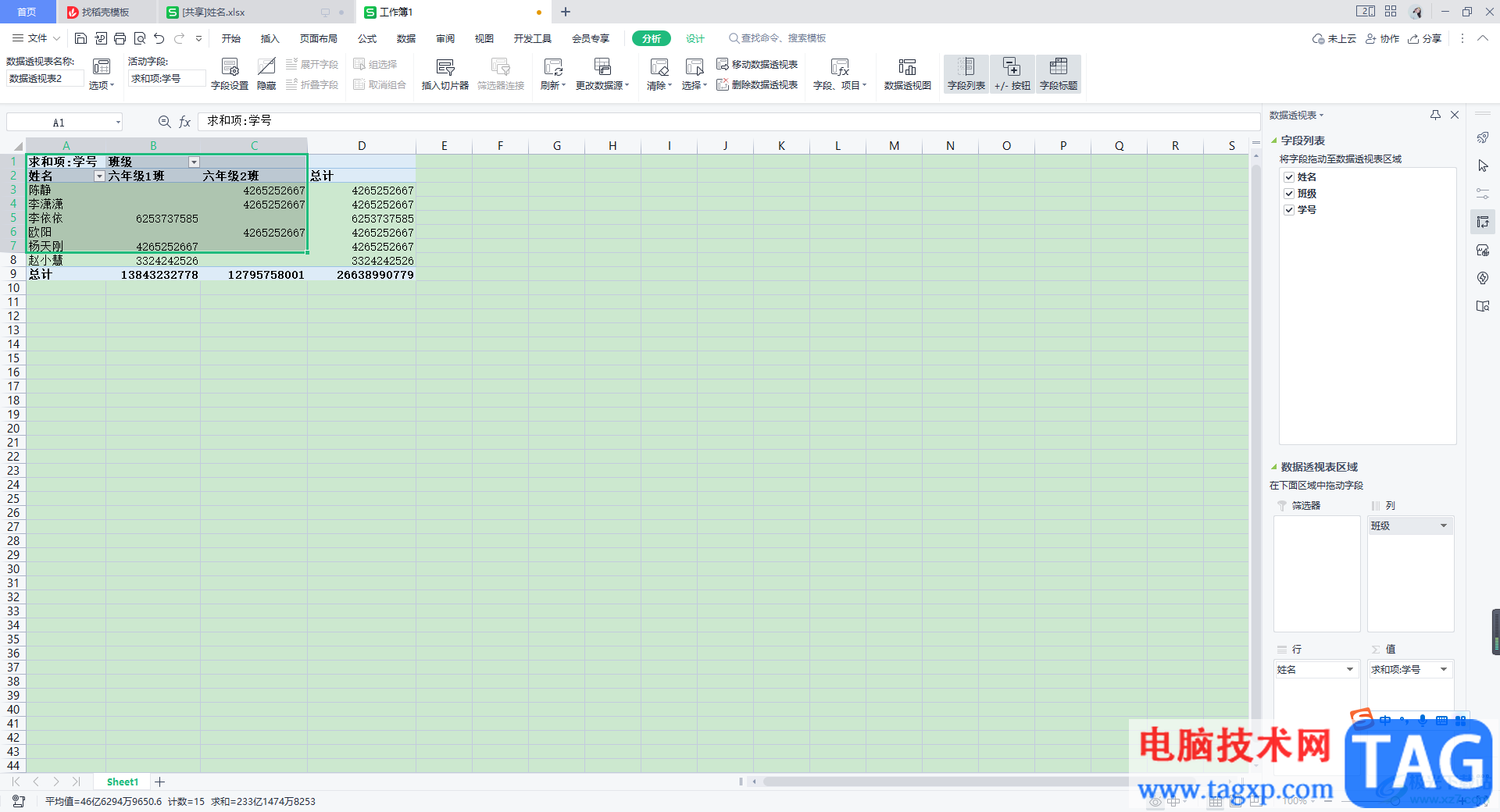
1.首先我们将自己想要进行数据汇总的表格点击打开,接着在打开的窗口中将【插入】选项点击一下,然后在工具栏中选择【数据透视表】。
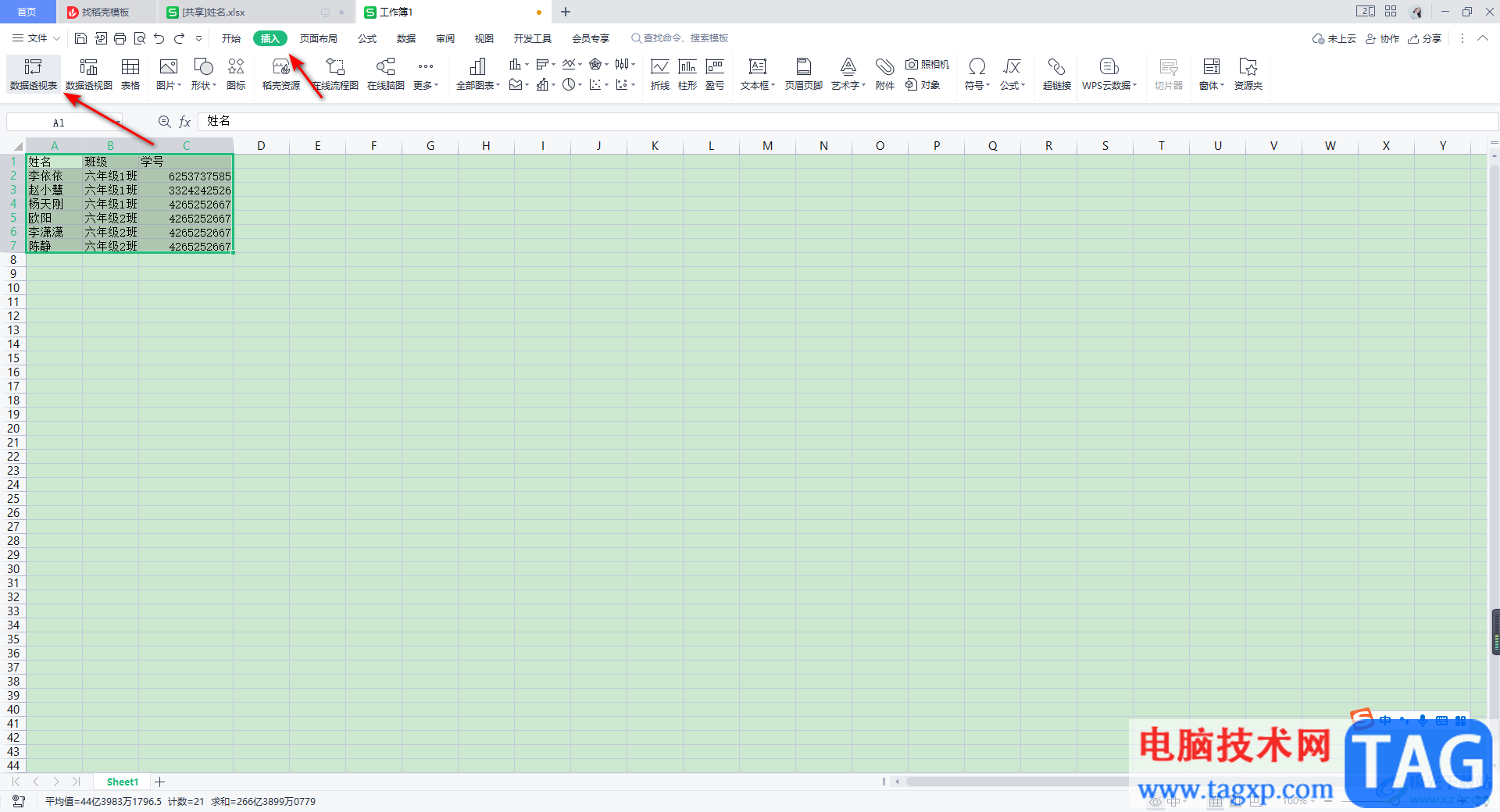
2.这时,会弹出一个数据透视表的窗口,在该窗口中将勾选【请选择单元格区域】,用鼠标在单元格中框选出自己想要进行汇总的数据的区域,以及将下方的【现有工作表】勾选上,同样要框选出需要汇总的区域,之后点击确定按钮。
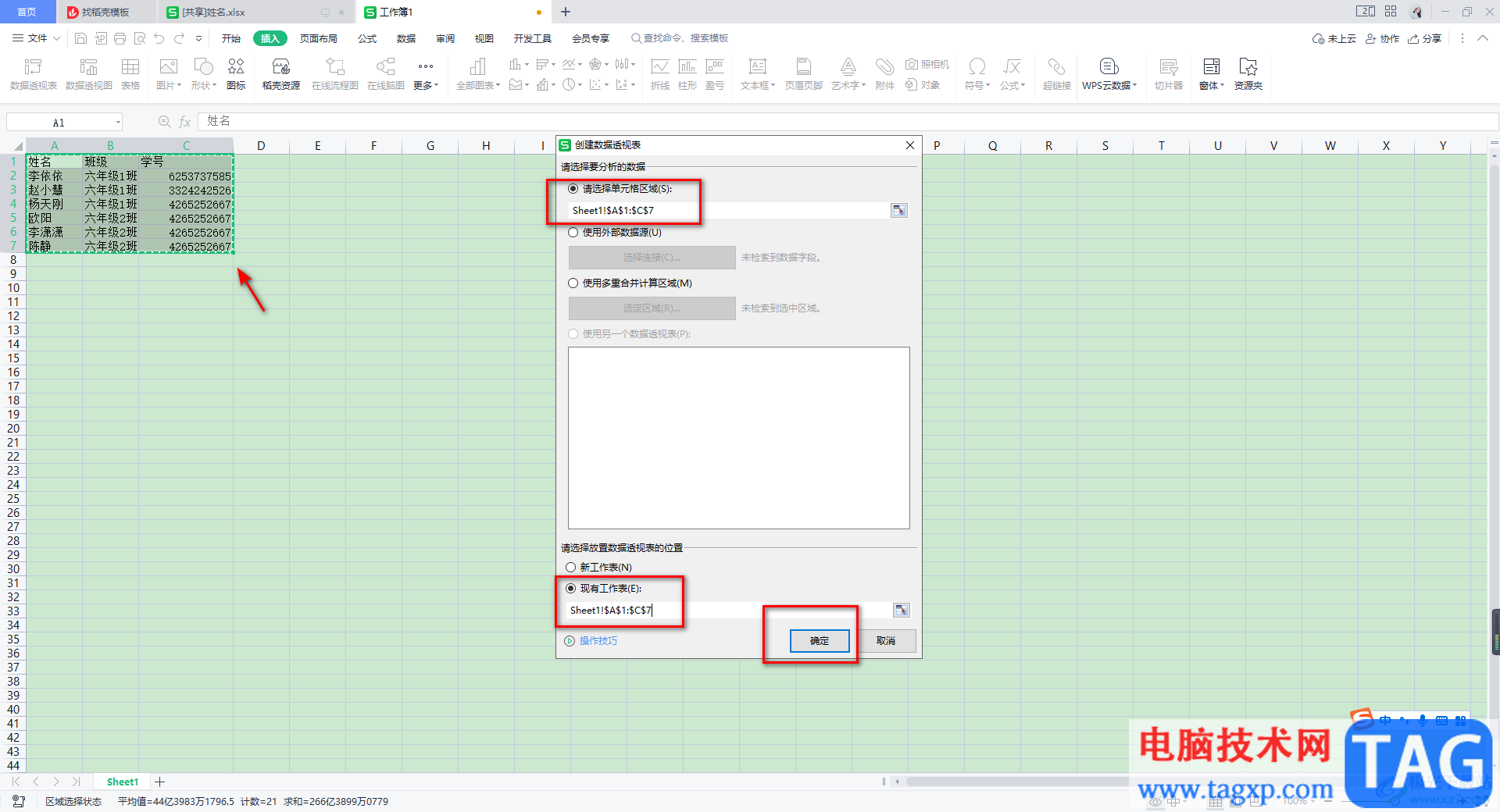
3.这时就会进入到数据透视表中,我们在该表格的右侧看到是一个数据透视表的相关属性设置。
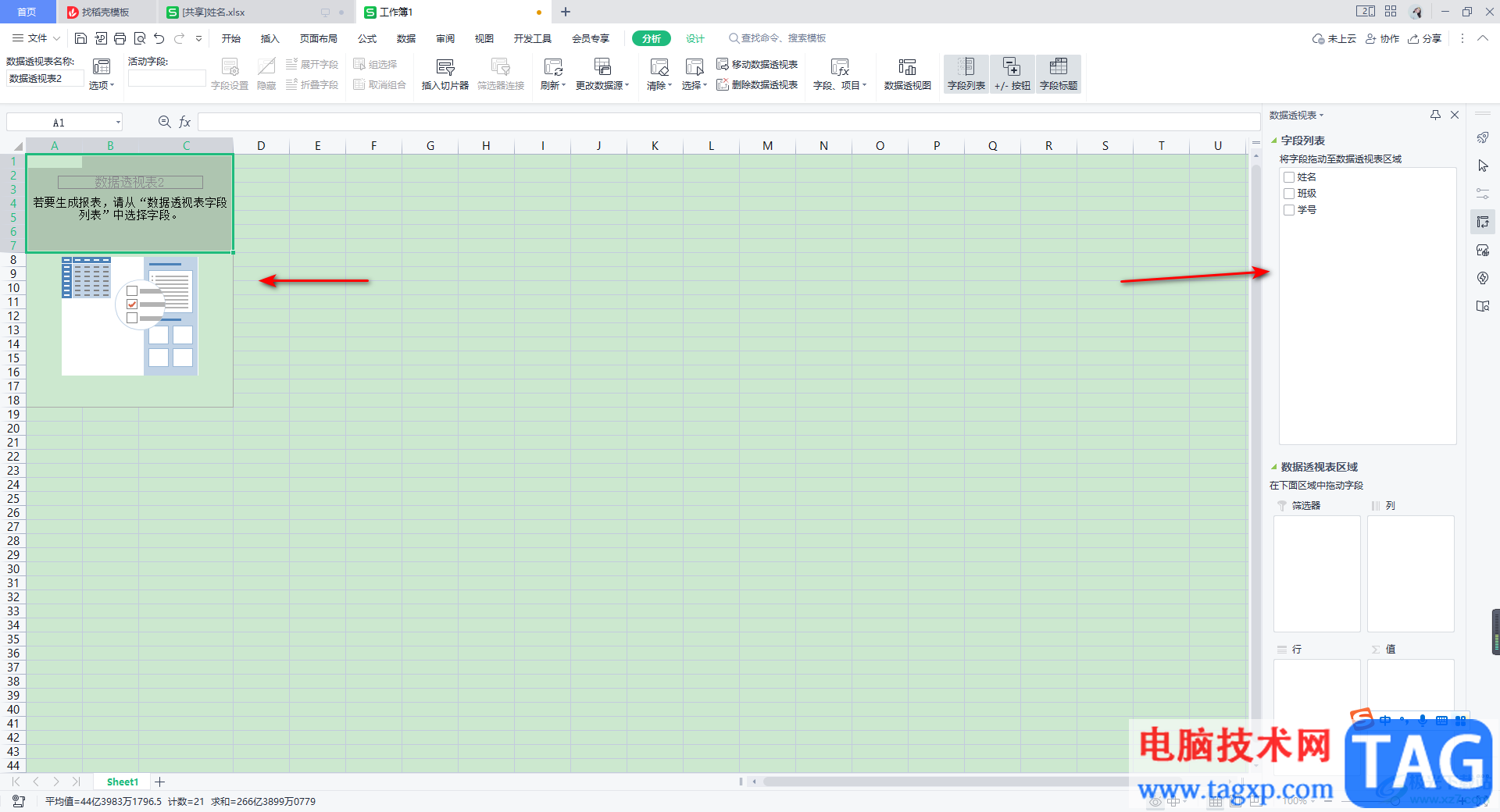
4.当我们将右侧的数据够选择之后,那么左侧就会单元格中就会显示出自己勾选的数据内容,如图所示。
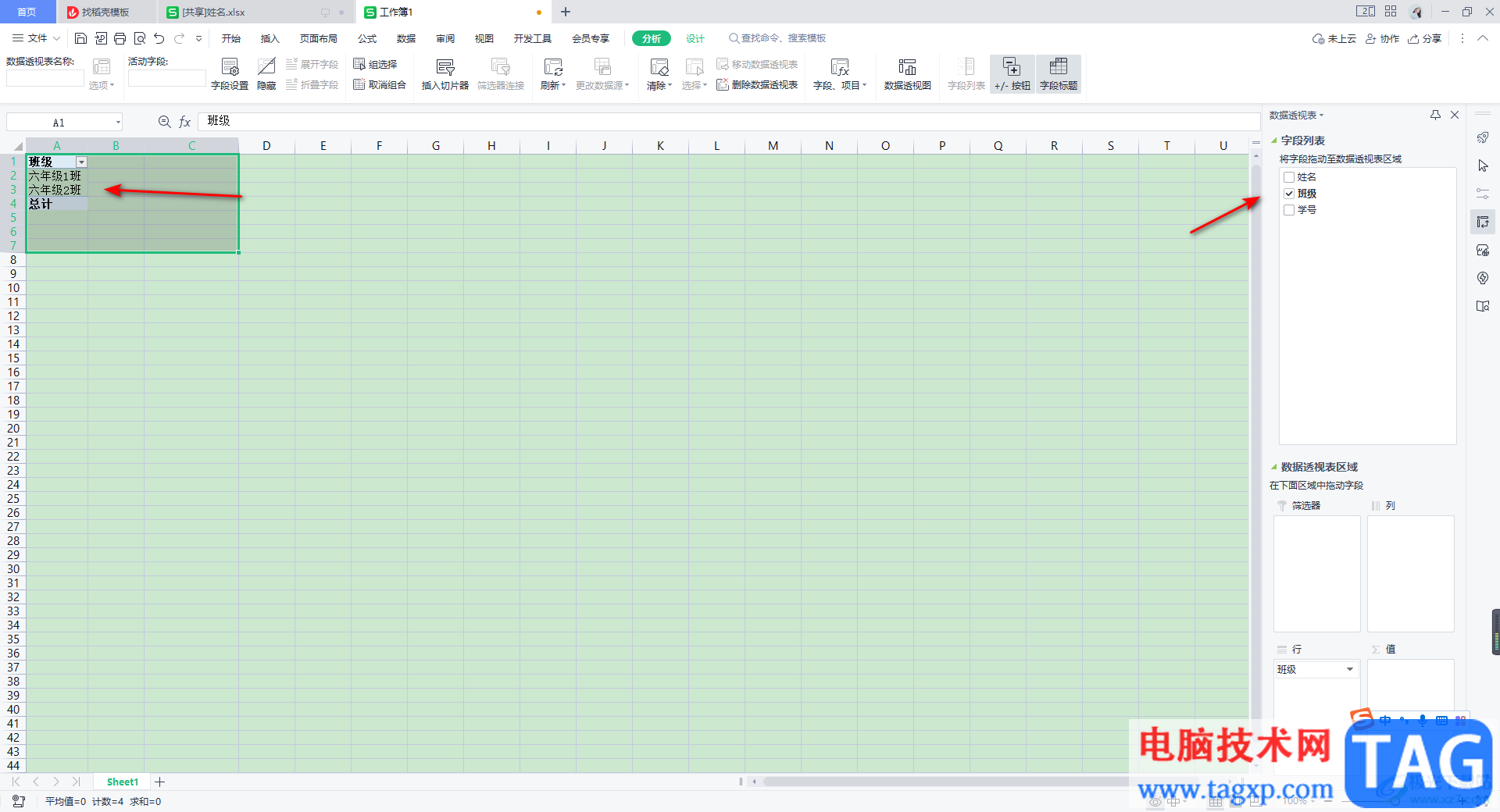
5.如果你将右侧的数据全部勾选上,那么单元格中就会将自己编辑的数据全部进行汇总操作并显示出来,如图所示。
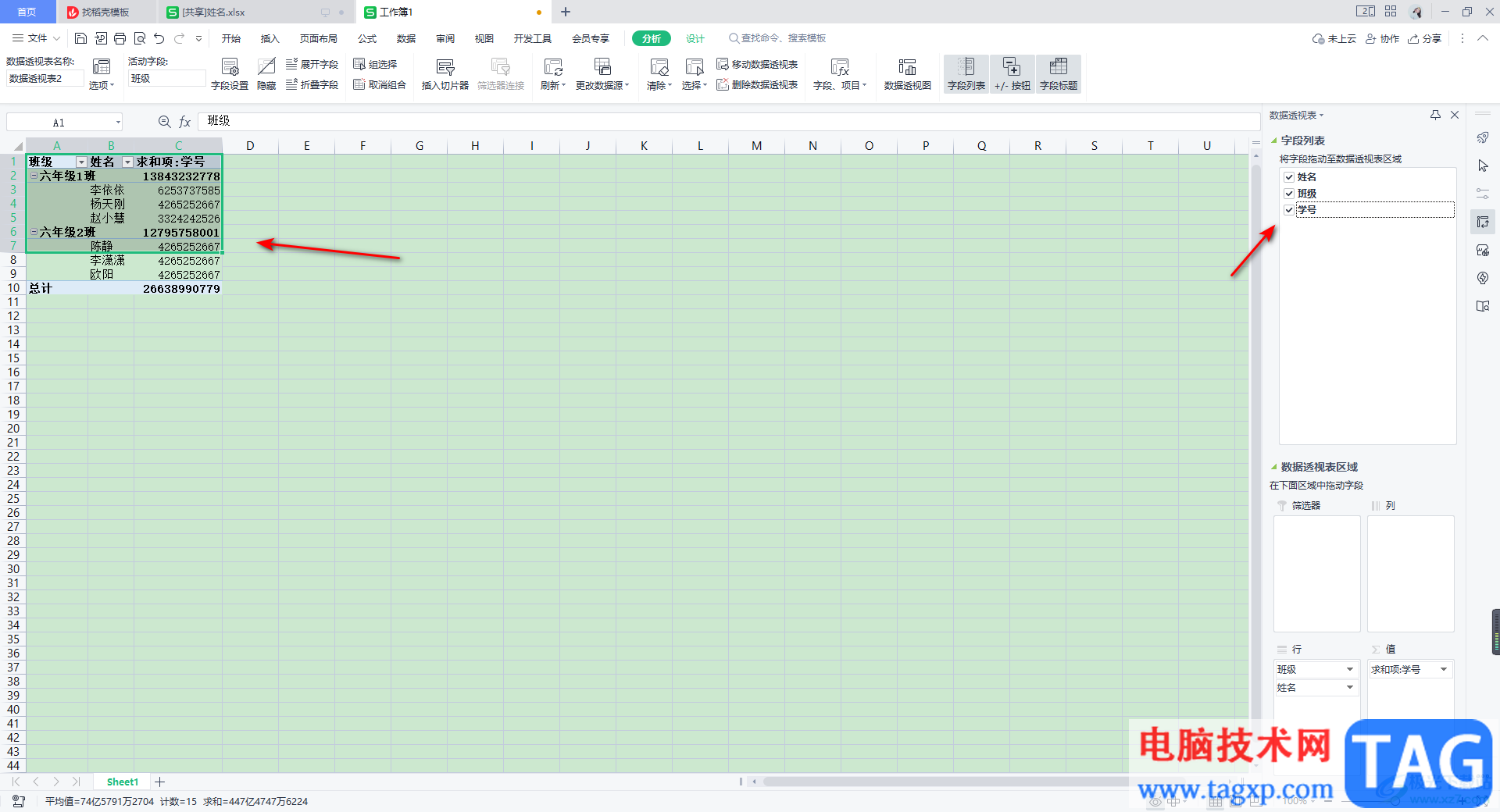
6.此外,你还可以更改编辑的数据的标题行列,比如你可以将右侧上方的数据分别拖动到下方的行、列以及值的框中,那么左侧就会的数据就会自动的进行相应的变化,如图所示。
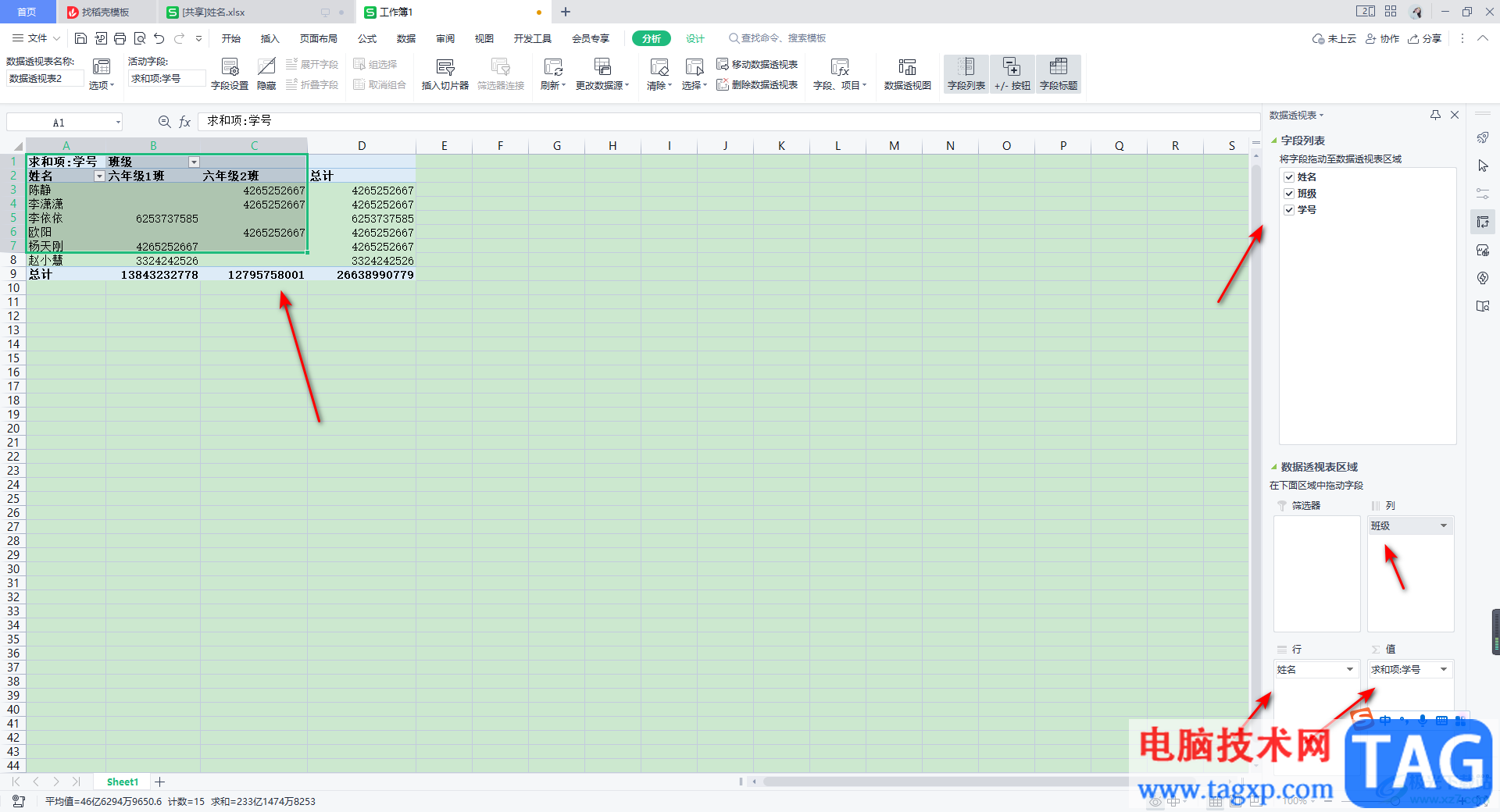
以上就是关于如何使用WPS Excel使用数据透视表汇总的具体操作方法,如果你在使用该软件进行求总和的情况下,想要快速的将数据进行汇总,那么你可以使用数据透视表来操作,十分的方便且快速,感兴趣的话可以操作试试。
 WPS Word两个表格之间间隔太大的解决方法
WPS Word两个表格之间间隔太大的解决方法
一些小伙伴在使用WPS的过程中,常常会需要WPS中的Word文档来处理......
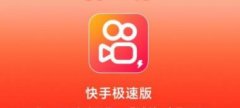 快手极速版怎么赚钱
快手极速版怎么赚钱
快手极速版不仅有很多的视频可以看,还可以领金币赚钱哟,可......
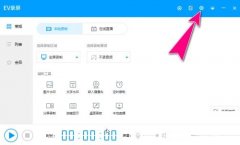 EV录屏怎么打开窗口穿透功能-EV录屏打开
EV录屏怎么打开窗口穿透功能-EV录屏打开
EV录屏这款软件非常的实用,很多朋友都已经入手了,可能有的......
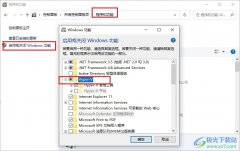 Win10系统开启系统自带的虚拟机的方法
Win10系统开启系统自带的虚拟机的方法
有的小伙伴在使用电脑的过程中想要使用系统自带的虚拟机,但......
 基士得耶怎么样
基士得耶怎么样
基士得耶始创于1881年的英国,也是最早进入中国市场的外国企业......

相信越来越多的用户很喜欢使用这款办公软件,在wps软件中有着许多强大的功能,并且这些功能得到了热门办公软件的支持,所以用户可以用来编辑不同类型的文件,当用户用来编辑表格文件时...
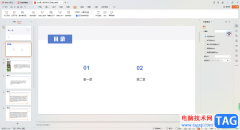
一些小伙伴在使用WPS进行制作PPT演示的时候,会将其中一些重要的内容通过相关的功能进行制作出来,而其中不重要的幻灯片内容就会将其进行隐藏,但是有部分小伙伴不知道如何隐藏幻灯片,...

wps软件是大部分用户很喜欢的一款办公软件,在这款办公软件中有着许多强大且实用的功能,并且还会用户提供了多种文件编辑类型,例如用户可以编辑文档、表格或是演示文稿等,其中大部分...
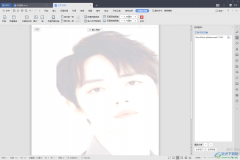
在WPSWord中我们经常会编辑很多的文字内容,有的时候我们为了让文档更加的美观,于是就会给文档的背景进行设计,将文档的背景设成我们的自己自己喜欢的图片,并且设置一个不重复出现的...

很多小伙伴之所以喜欢使用WPS来对表格文档进行编辑,就是因为WPS中有许多实用的编辑功能,能够帮助我们解决表格的编辑过程中遇到的各种问题。有的小伙伴在使用WPS对表格文档进行编辑的过...

我们常常喜欢使用WPS进行统计和计算一些数据内容,比如你可以对数据进行计算求和、最大值、最小值、平均数以及其他的求值内容等,比如大家在进行最大值的求算过程中,可能就会比较迷糊...

wps软件是一款深受用户喜爱的办公软件,给用户带来了许多的好处,在wps软件中用户可以编辑文档、表格或是演示文稿等不同类型的文件,满足用户不同的编辑需求,因此wps软件深受用户的喜爱...

说起WPS文档这款软件,相信小伙伴们都不会感到陌生。在WPS文档中我们可以使用各种实用功能帮助我们进行快速办公,提高办公效率。在WPS文档中如果有需要我们还可以为文档添加目录,方便对...

很多小伙伴在进行日常办公时都会使用到WPS这款软件,在WPS中可以使用各种智能化的功能快速实现想要的编辑操作。如果我们需要在电脑版WPS表格中刷新数据透视表中的数据,小伙伴们知道具体...
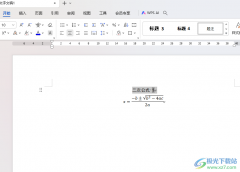
相信大家对于WPS这款软件是不陌生的了,这款软件在我们的电脑上是普通使用的,多数小伙伴将一些需要整理的文件资料以及一些数据表格等都会通过这款软件进行相应的操作,在WPSWord文档中...
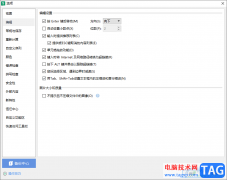
一些小伙伴通常情况下都会使用WPS这款软件进行编辑设置,其中还会在表格里面将一些网页网址复制粘贴到表格中,如果你是经常使用表格的小伙伴,那么应该会知道,当你将一些网页网址复制...

WPS是很多小伙伴都在使用的一款表格文档编辑程序,在这款程序中,我们可以根据自己的需求对表格中的数据进行编辑,还可以给表格中的单元格添加边框或是图表,功能十分的丰富。有的小伙...

wps软件是许多用户很喜欢使用的一款办公软件,为用户带来了文档、表格或是演示文稿等不同类型的文件编辑权利,让用户实现了下载一款软件完成多种文件编辑权利的想法,因此wps软件吸引了...

WPS这款软件已经被大家熟知,并且很多小伙伴使用起来都比较熟练了,只有少部分小伙伴在操作的过程中会存在一些问题,比如我们想要知道如何给工作表改一个自己喜欢的名字,有的小伙伴就...

越来越多的用户开始使用wps软件,这款办公软件给用户带来了许多的帮助,并且能够满足用户编辑文件类型的需求,给用户带来了各种各样的便利,因此wps软件成为了用户的首选办公软件,当用...